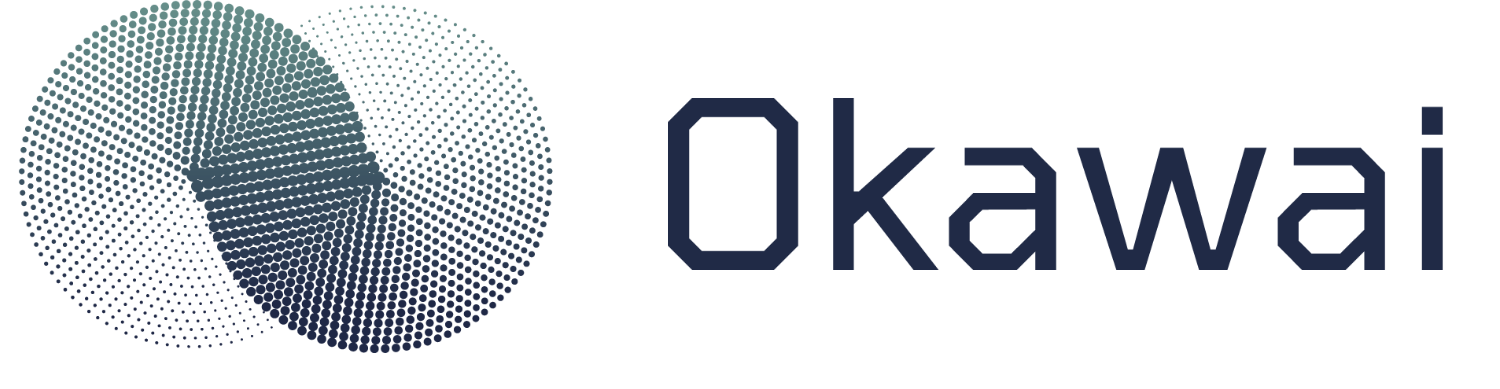📝 Recette: Répondre aux questions sur les absences et le télétravail
En tant que professionnel des ressources humaines ou de la paie, vous êtes souvent sollicité pour répondre à des questions récurrentes sur les politiques de l’entreprise, notamment celles liées à la gestion des absences et au télétravail. Ces demandes peuvent prendre du temps et exiger une cohérence dans les réponses fournies. Heureusement, NotebookLM, un outil d’intelligence artificielle développé par Google, peut vous aider à centraliser vos informations et à répondre efficacement à ces interrogations.
Dans cet article, je vais vous guider pas à pas pour utiliser NotebookLM dans ce contexte. Nous verrons comment configurer l’outil, quelles sources intégrer, quelles précautions prendre et comment aller au-delà des simples réponses aux questions.
Pour des informations complémentaires sur les possibilités de NotebookLM, retrouver [notre article dans la section outil](notre article dans la section outilhttps://okawai.ai/articles/notebooklm-12)
Configurer NotebookLM
Rendez-vous sur la page notebooklm.google.com avec votre navigateur favori
Pour démarrer, vous avez besoin d’un compte Google, car NotebookLM s’intègre à l’écosystème Google. Une fois connecté, suivez ces étapes simples :
- Accédez à NotebookLM via votre navigateur.
- Créez un nouveau notebook en cliquant sur « Nouveau notebook ». Donnez-lui un nom clair, par exemple « RH – Absences et Télétravail ».
Ce notebook sera votre espace dédié où vous centraliserez tous les documents nécessaires pour répondre aux questions des collaborateurs.
Quelles sources intégrer ?
L’un des grands atouts de NotebookLM est sa capacité à gérer plusieurs types de sources. Voici quelques exemples pertinents pour les RH :
- URLs de l’intranet de l’entreprise : Ajoutez des liens vers les pages web internes contenant les politiques ou procédures.
- Contrats de travail types : Uploadez des modèles standards pour répondre aux questions sur les conditions d’emploi.
- Règlement de travail : Incluez ce document pour clarifier les règles générales.
- Politiques sur le télétravail : Ajoutez les directives spécifiques de votre entreprise sur le travail à distance.
Ces sources peuvent être sous forme de PDFs, Google Docs, ou même des pages web. Pour les ajouter, cliquez sur « Ajouter une source » dans votre notebook et sélectionnez les fichiers ou collez les URLs correspondantes.
L’objectif est de constituer une base de données complète pour que l’IA puisse fournir des réponses fiables.
Attention à la confidentialité des données
Avant d’uploader vos documents, une précaution s’impose : ne mettez pas d’informations confidentielles dans NotebookLM. Étant un outil basé sur l’IA, il est essentiel de protéger les données sensibles, comme les informations personnelles des employés ou des détails stratégiques de l’entreprise. Limitez-vous aux politiques générales et aux documents publics ou anonymisés.
Répondre aux questions des collaborateurs
Une fois vos sources chargées, vous pouvez utiliser l’interface de chat pour poser des questions. Par exemple :
- « Quelles sont les règles pour prendre un congé maladie ? »
- « Comment fonctionne le télétravail dans notre entreprise ? »
Tapez votre question dans la zone de texte, et NotebookLM analysera les documents uploadés pour générer une réponse. Voici un exemple fictif de réponse :
« Selon le règlement de travail uploadé, pour un congé maladie, vous devez informer votre manager dans les 24 heures et fournir un certificat médical sous 48 heures. »
Astuce : Les réponses dépendent entièrement des informations contenues dans vos sources. Si une politique ou une règle manque, l’outil ne pourra pas improviser. Assurez-vous donc que vos documents sont complets et à jour.
Les limites actuelles de NotebookLM
Comme tout outil, NotebookLM a ses contraintes. En voici les principales :
- Compte Google requis : Vous devez utiliser un compte Google pour accéder à l’outil.
- Pas de partage de notebooks : Pour l’instant, il est impossible de partager un notebook avec d’autres utilisateurs. Chaque personne (RH ou collaborateur) doit créer son propre notebook et uploader les documents elle-même.
- Dépendance aux sources uploadées : L’IA ne peut répondre qu’en fonction des informations que vous lui fournissez. Pas de données, pas de réponse !
Ces limites pourraient évoluer avec le temps, alors restez attentif aux mises à jour de Google.
Ouvrir l’esprit à d’autres possibilités
NotebookLM ne se limite pas à répondre aux questions. Voici quelques idées pour aller plus loin :
- Résumer des politiques : Demandez à l’outil de condenser une politique complexe en quelques lignes pour une communication rapide.
- Créer des FAQs : Générez une liste de questions fréquentes et leurs réponses à partager avec les équipes.
- Rédiger des réponses types : Utilisez NotebookLM pour préparer des modèles de réponses standardisées.
Vous retrouverez d'autres exemples de cas d'usage de NotebookLM dans la section l'IA en Action.